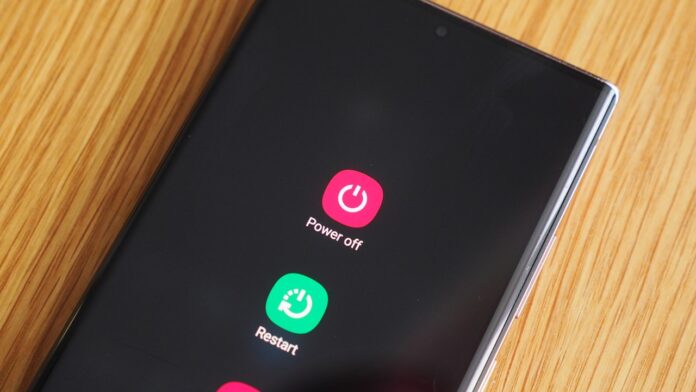Güç düğmesini kullanmadan bir telefonu yeniden başlatmak göz korkutucu bir görev gibi görünebilir, ancak kullanılabilecek birkaç püf noktası vardır. Güç düğmesi bozuk, yanıt vermiyor veya takılı kalmış ya da telefon donmuş veya yazılım sorunları yaşıyorsa, telefonu yeniden başlatmak genellikle sorunu çözebilir. Bazı durumlarda, güncelleme veya sorun giderme amaçları için yeniden başlatma bile gerekli olabilir.
Bu yazıda, güç düğmesini kullanmadan hem Android hem de iOS cihazlarını yeniden başlatma çeşitli yöntemlerini keşfedeceğiz. İşlem, telefonu bir bilgisayara bağlamayı, ekrandaki güç düğmesini kullanmayı, harici bir cihazı kullanmayı ve (varsa) pili çıkarmayı içerir.
Güç Düğmesi Olmadan Android Nasıl Yeniden Başlatılır?
Android telefonlar, Ayarlar uygulaması aracılığıyla cihazı yeniden başlatma kolaylığı sunar. Bu amaçla kullanabileceğiniz birkaç ayar seçeneğini keşfedelim.
-
Açma/Kapatma Planla’yı kullanarak Telefonu yeniden başlatın
Android’i yeniden başlatmanın en kolay erişilebilir ve etkili yolu, Scheule Power On/OF adlı dahili özelliktir. Bu özellik, cihazınızın otomatik olarak kapanacağı bir zaman aralığı belirlemenizi sağlar. Bir güç açma/kapatma programı ayarlamak, daha çok bir alarm ayarlamak gibidir. Programı şu şekilde ayarlayabilirsiniz:
- Ayarlar > Pil veya Sistem’e gidin (Telefon ayarlarına bağlıdır).
- Açma ve kapatmayı programla’yı seçin.
- Şimdi istediğiniz Açma/Kapama zamanlamasını ayarlayın ve geçişi açın.
- Zamanlayıcıda zamanı ayarlayın.
- Programda Şunu Değiştir’e dokunun.

Telefonu ADB kullanarak yeniden başlatın (Bilgisayar Gereklidir)
Android Debug Bridge (ADB), bir bilgisayardan bir Android cihazla iletişim kurmanıza izin veren bir komut satırı aracıdır. Bu amaçla, PC’nize ADB yüklemeniz ve telefonunuzda etkinleştirmeniz ve ardından her ikisini de bir USB kullanarak bağlamanız gerekir.
Kurulduktan sonra, cihazınızı yeniden başlatmak için ADB komutunu “adb yeniden başlatma” kullanın. Telefon sistemini yeniden başlatır, çalışan tüm uygulamaları kapatır ve cihazı yeniden başlatır. Adımların her birine ayrıntılı bir göz atalım.
Adım 1. ADB’yi kurun:
ADB’yi kullanmak için önce bilgisayarınıza yüklemeniz gerekir. Android SDK Platform-Tools paketini kullanarak yükleyebilirsiniz.
Adım 2. Android cihazınızda Geliştirici modunu etkinleştirin:
- Cihazınızda Ayarlar uygulamasına gidin,
- Telefonum üzerine dokunun. Farklı Ayarlara sahip bazı cihazlar için Sistem’e ve ardından Telefon hakkında’ya tıklayın.
- Yapı numarasını bulun ve Geliştirici modunu etkinleştirmek için yedi kez dokunun.
- Android cihazınızı bilgisayarınıza bağlamak için bir USB kablosu kullanın.
Adım 3. Bir terminal veya komut istemi açın:
- Windows’ta, Windows Key + X tuşlarına basın ve Komut İstemi’ni seçin. macOS veya Linux’ta Terminal’i açın.
- Platform araçları dizinine gidin: Terminalde, ADB araçlarının kurulu olduğu dizine gidin.
- Cihazı yeniden başlatmak için ADB komutunu kullanın: Aşağıdaki komutu yazın ve enter tuşuna basın: adb reboot. Bu, Android cihazı yeniden başlatır. Cihazın yeniden başlatılması birkaç dakika sürebilir.
Güç Düğmesi Olmadan iPhone Nasıl Yeniden Başlatılır?
Android’i aştıktan sonra, yan tuşlara gerçekten basıp tutmadan iPhone’unuzu Yeniden Başlatmanızı sağlayan iOS’taki gizli özellikleri tartışmanın zamanı geldi. Ya iPhone yan tuşlarınız işlevsizdir ya da basit görevleri yerine getirmenin yeni yollarını bilmek istiyorsunuz, iOS’ta yeniden başlatma gerçekleştirmek için aşağıdaki yöntemler.
Assistive Touch’ı kullanarak iPhone’u yeniden başlatın
Bu son derece yararlı, ancak hafife alınan özellik olan AssistiveTouch, birkaç dokunuşla pek çok soru sormanızı sağlar. Bu özelliği etkinleştirdiğinizde, ekranınızda sanal bir düğme göreceksiniz. Bu düğmeye dokunduğunuzda, birden fazla seçenek görünecektir. Bunlar, yan düğmelere basmadan ses seviyesini kontrol etme, ekranı kapatma, iPhone’u kapatma, ekran görüntüsü alma vb.
AssistiveTouch özelliği sayesinde iPhone’unuzu tek bir dokunuşla yeniden başlatmanız da mümkün. Bu özelliği kullanmak için aşağıdaki adımları izleyin.
- Ayarlar > Erişilebilirlik’e gidin.
- Ardından Dokun’a dokunun.
- Yardımcı Dokunuş’u arayın ve üzerine dokunun.
- Yardımcı dokunuşu etkinleştirmek için Geçiş düğmesini açın.
- Ekranda kayan bir düğme görünecektir. Yardımcı Dokunuş menüsünü açmak için üzerine dokunun.
- Cihaz > Yeniden Başlat’a dokunun.
- Açılır pencerede Yeniden Başlat’a tekrar dokunarak yeniden başlatmayı onaylayın.
iPhone’unuz şimdi güç düğmesini kullanarak yeniden başlatılacak.